Ce qui est One10 PC Cleaner ?
One10 PC Cleaner est classée comme une application potentiellement indésirable. Il est commercialisé comme un outil d’optimisation qui peut supprimer des fichiers inutiles, les programmes indésirables et autres objets de votre ordinateur et ainsi améliorer sa rapidité. La seule chose que le programme ne fait est de supprimer les fichiers temporaires, qui n’est pas exactement ce que nous appellerions l’optimisation de votre PC. Si vous essayez de scanner votre système pour des fichiers malveillants à l’aide de l’utilitaire, il vous informe du fait que vous devez acheter la version complète. Sauf si vous avez l’intention de faire, que nous ne recommande pas, vous devez supprimer One10 PC Cleaner de votre ordinateur.
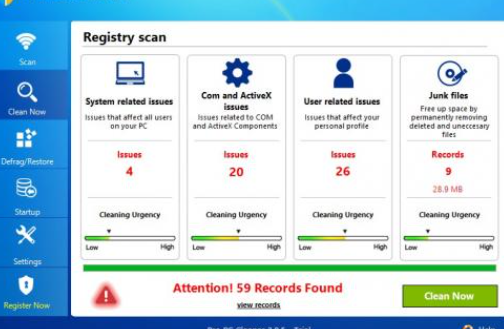
Comment fonctionne One10 PC Cleaner ?
One10 PC Cleaner n’a pas un site officiel où il peut être téléchargé. Au lieu de cela, il se déplace en paquets de logiciels libres et s’installe sans préavis de l’utilisateur. La demande est présentée dans l’Assistant d’installation comme une offre supplémentaire, que vous pouvez refuser. Si vous ne le remarque, vous acceptez l’installation automatiquement. Ce n’est pas quelque chose que vous devriez faire. Programmes potentiellement indésirables qui accompagnent les freeware et shareware ne sont souvent pas aussi utiles qu’ils prétendent être. Il serait préférable de les éviter à l’avenir. Vous pouvez le faire en installant le logiciel en mode avancé et vous désélectionner toutes les apps non familiers offerts au cours de ce processus.
Après l’installation de One10 PC Cleaner, il va scanner votre système et détecter les divers fichiers qui doivent être éliminées afin d’optimiser votre PC. Cette liste n’inclut que les fichiers qui sont stockés dans votre dossier % Temp%. Seulement ces fichiers seront supprimés si vous choisissez de nettoyer votre ordinateur avec l’application. Si vous allez à l’onglet logiciel anti-programme malveillant, vous seront invités à mettre à niveau le logiciel. Vous remarquerez également des alertes diverses qui favoriseront un numéro de support tech pop-up sur votre écran. Vous ne devriez pas contacter ce nombre comme les soi-disant informaticiens seront seulement essayer de vous vendre la version complète du logiciel. Nous conseillons que vous résiliez One10 PC Cleaner dès que vous le pouvez.
Comment supprimer One10 PC Cleaner ?
Il est possible de désinstaller One10 PC Cleaner manuellement via le panneau de configuration, cependant, vous devez savoir que certains composants de l’application peuvent rester dans votre système. C’est pourquoi nous recommandons que vous allez avec suppression automatique One10 PC Cleaner lieu. Si vous implémentez l’outil fiable d’anti-malware présenté sur notre page, vous serez en mesure de supprimer complètement les One10 PC Cleaner. En plus One10 PC Cleaner, vous également effacer les autres programmes et fichiers inutiles de votre ordinateur et assurez-vous qu’elle reste protégée dans l’avenir.
Offers
Télécharger outil de suppressionto scan for One10 PC CleanerUse our recommended removal tool to scan for One10 PC Cleaner. Trial version of provides detection of computer threats like One10 PC Cleaner and assists in its removal for FREE. You can delete detected registry entries, files and processes yourself or purchase a full version.
More information about SpyWarrior and Uninstall Instructions. Please review SpyWarrior EULA and Privacy Policy. SpyWarrior scanner is free. If it detects a malware, purchase its full version to remove it.

WiperSoft examen détails WiperSoft est un outil de sécurité qui offre une sécurité en temps réel contre les menaces potentielles. De nos jours, beaucoup d’utilisateurs ont tendance à téléc ...
Télécharger|plus


Est MacKeeper un virus ?MacKeeper n’est pas un virus, ni est-ce une arnaque. Bien qu’il existe différentes opinions sur le programme sur Internet, beaucoup de ceux qui déteste tellement notoire ...
Télécharger|plus


Alors que les créateurs de MalwareBytes anti-malware n'ont pas été dans ce métier depuis longtemps, ils constituent pour elle avec leur approche enthousiaste. Statistique de ces sites comme CNET m ...
Télécharger|plus
Quick Menu
étape 1. Désinstaller One10 PC Cleaner et les programmes connexes.
Supprimer One10 PC Cleaner de Windows 8
Faites un clic droit sur l'arrière-plan du menu de l'interface Metro, puis sélectionnez Toutes les applications. Dans le menu Applications, cliquez sur Panneau de configuration, puis accédez à Désinstaller un programme. Trouvez le programme que vous souhaitez supprimer, faites un clic droit dessus, puis sélectionnez Désinstaller.


Désinstaller One10 PC Cleaner de Windows 7
Cliquez sur Start → Control Panel → Programs and Features → Uninstall a program.


Suppression One10 PC Cleaner sous Windows XP
Cliquez sur Start → Settings → Control Panel. Recherchez et cliquez sur → Add or Remove Programs.


Supprimer One10 PC Cleaner de Mac OS X
Cliquez sur bouton OK en haut à gauche de l'écran et la sélection d'Applications. Sélectionnez le dossier applications et recherchez One10 PC Cleaner ou tout autre logiciel suspect. Maintenant faites un clic droit sur chacune de ces entrées et sélectionnez placer dans la corbeille, puis droite cliquez sur l'icône de la corbeille et sélectionnez Vider la corbeille.


étape 2. Suppression de One10 PC Cleaner dans votre navigateur
Sous Barres d'outils et extensions, supprimez les extensions indésirables.
- Ouvrez Internet Explorer, appuyez simultanément sur Alt+U, puis cliquez sur Gérer les modules complémentaires.


- Sélectionnez Outils et Extensions (dans le menu de gauche).


- Désactivez l'extension indésirable, puis sélectionnez Moteurs de recherche. Ajoutez un nouveau moteur de recherche et supprimez celui dont vous ne voulez pas. Cliquez sur Fermer. Appuyez à nouveau sur Alt+U et sélectionnez Options Internet. Cliquez sur l'onglet Général, supprimez/modifiez l'URL de la page d’accueil, puis cliquez sur OK.
Changer la page d'accueil Internet Explorer s'il changeait de virus :
- Appuyez à nouveau sur Alt+U et sélectionnez Options Internet.


- Cliquez sur l'onglet Général, supprimez/modifiez l'URL de la page d’accueil, puis cliquez sur OK.


Réinitialiser votre navigateur
- Appuyez sur Alt+U - > Options Internet.


- Onglet Avancé - > Réinitialiser.


- Cochez la case.


- Cliquez sur Réinitialiser.


- Si vous étiez incapable de réinitialiser votre navigateur, emploient un bonne réputation anti-malware et scanner votre ordinateur entier avec elle.
Effacer One10 PC Cleaner de Google Chrome
- Ouvrez Chrome, appuyez simultanément sur Alt+F, puis sélectionnez Paramètres.


- Cliquez sur Extensions.


- Repérez le plug-in indésirable, cliquez sur l'icône de la corbeille, puis sélectionnez Supprimer.


- Si vous ne savez pas quelles extensions à supprimer, vous pouvez les désactiver temporairement.


Réinitialiser le moteur de recherche par défaut et la page d'accueil de Google Chrome s'il s'agissait de pirate de l'air par virus
- Ouvrez Chrome, appuyez simultanément sur Alt+F, puis sélectionnez Paramètres.


- Sous Au démarrage, cochez Ouvrir une page ou un ensemble de pages spécifiques, puis cliquez sur Ensemble de pages.


- Repérez l'URL de l'outil de recherche indésirable, modifiez/supprimez-la, puis cliquez sur OK.


- Sous Recherche, cliquez sur le bouton Gérer les moteurs de recherche. Sélectionnez (ou ajoutez, puis sélectionnez) un nouveau moteur de recherche par défaut, puis cliquez sur Utiliser par défaut. Repérez l'URL de l'outil de recherche que vous souhaitez supprimer, puis cliquez sur X. Cliquez ensuite sur OK.




Réinitialiser votre navigateur
- Si le navigateur ne fonctionne toujours pas la façon dont vous le souhaitez, vous pouvez rétablir ses paramètres.
- Appuyez sur Alt+F.


- Appuyez sur le bouton remise à zéro à la fin de la page.


- Appuyez sur le bouton Reset une fois de plus dans la boîte de confirmation.


- Si vous ne pouvez pas réinitialiser les réglages, acheter un anti-malware légitime et Scannez votre PC.
Supprimer One10 PC Cleaner de Mozilla Firefox
- Appuyez simultanément sur Ctrl+Maj+A pour ouvrir le Gestionnaire de modules complémentaires dans un nouvel onglet.


- Cliquez sur Extensions, repérez le plug-in indésirable, puis cliquez sur Supprimer ou sur Désactiver.


Changer la page d'accueil de Mozilla Firefox s'il changeait de virus :
- Ouvrez Firefox, appuyez en même temps sur les touches Alt+O, puis sélectionnez Options.


- Cliquez sur l'onglet Général, supprimez/modifiez l'URL de la page d’accueil, puis cliquez sur OK. Repérez le champ de recherche Firefox en haut à droite de la page. Cliquez sur l'icône du moteur de recherche et sélectionnez Gérer les moteurs de recherche. Supprimez le moteur de recherche indésirable et sélectionnez/ajoutez-en un nouveau.


- Appuyez sur OK pour enregistrer ces modifications.
Réinitialiser votre navigateur
- Appuyez sur Alt+H


- Informations de dépannage.


- Réinitialiser Firefox


- Réinitialiser Firefox -> Terminer


- Si vous ne pouvez pas réinitialiser Mozilla Firefox, analysez votre ordinateur entier avec un anti-malware digne de confiance.
Désinstaller One10 PC Cleaner de Safari (Mac OS X)
- Accéder au menu.
- Choisissez Préférences.


- Allez à l'onglet Extensions.


- Appuyez sur le bouton désinstaller à côté des indésirable One10 PC Cleaner et se débarrasser de toutes les autres entrées inconnues aussi bien. Si vous ne savez pas si l'extension est fiable ou non, décochez simplement la case Activer afin de le désactiver temporairement.
- Redémarrer Safari.
Réinitialiser votre navigateur
- Touchez l'icône de menu et choisissez réinitialiser Safari.


- Choisissez les options que vous voulez de réinitialiser (souvent tous d'entre eux sont présélectionnées), appuyez sur Reset.


- Si vous ne pouvez pas réinitialiser le navigateur, Scannez votre PC entier avec un logiciel de suppression de logiciels malveillants authentique.
Site Disclaimer
2-remove-virus.com is not sponsored, owned, affiliated, or linked to malware developers or distributors that are referenced in this article. The article does not promote or endorse any type of malware. We aim at providing useful information that will help computer users to detect and eliminate the unwanted malicious programs from their computers. This can be done manually by following the instructions presented in the article or automatically by implementing the suggested anti-malware tools.
The article is only meant to be used for educational purposes. If you follow the instructions given in the article, you agree to be contracted by the disclaimer. We do not guarantee that the artcile will present you with a solution that removes the malign threats completely. Malware changes constantly, which is why, in some cases, it may be difficult to clean the computer fully by using only the manual removal instructions.
